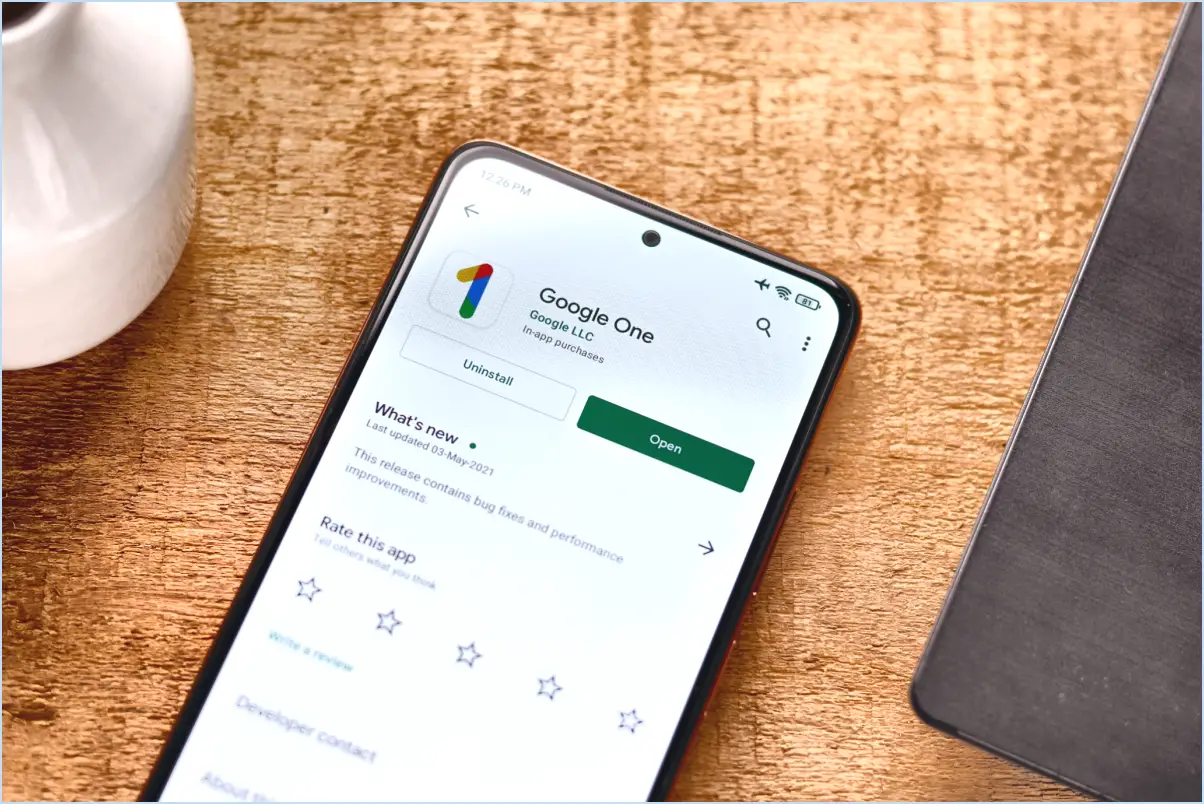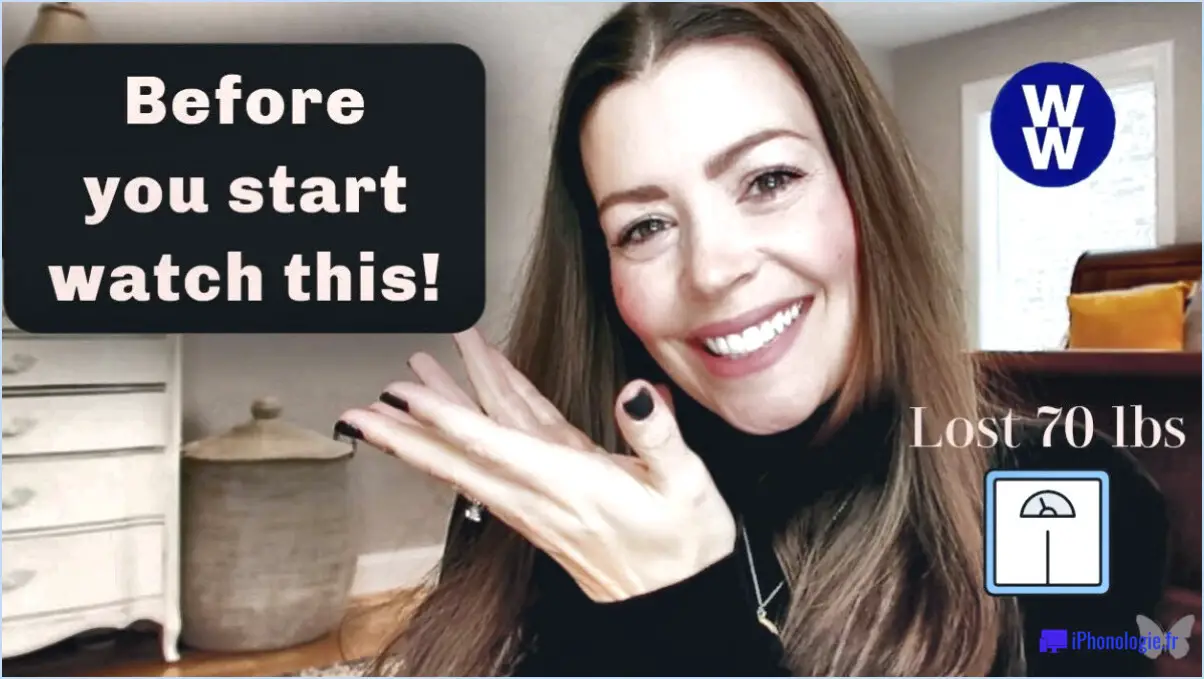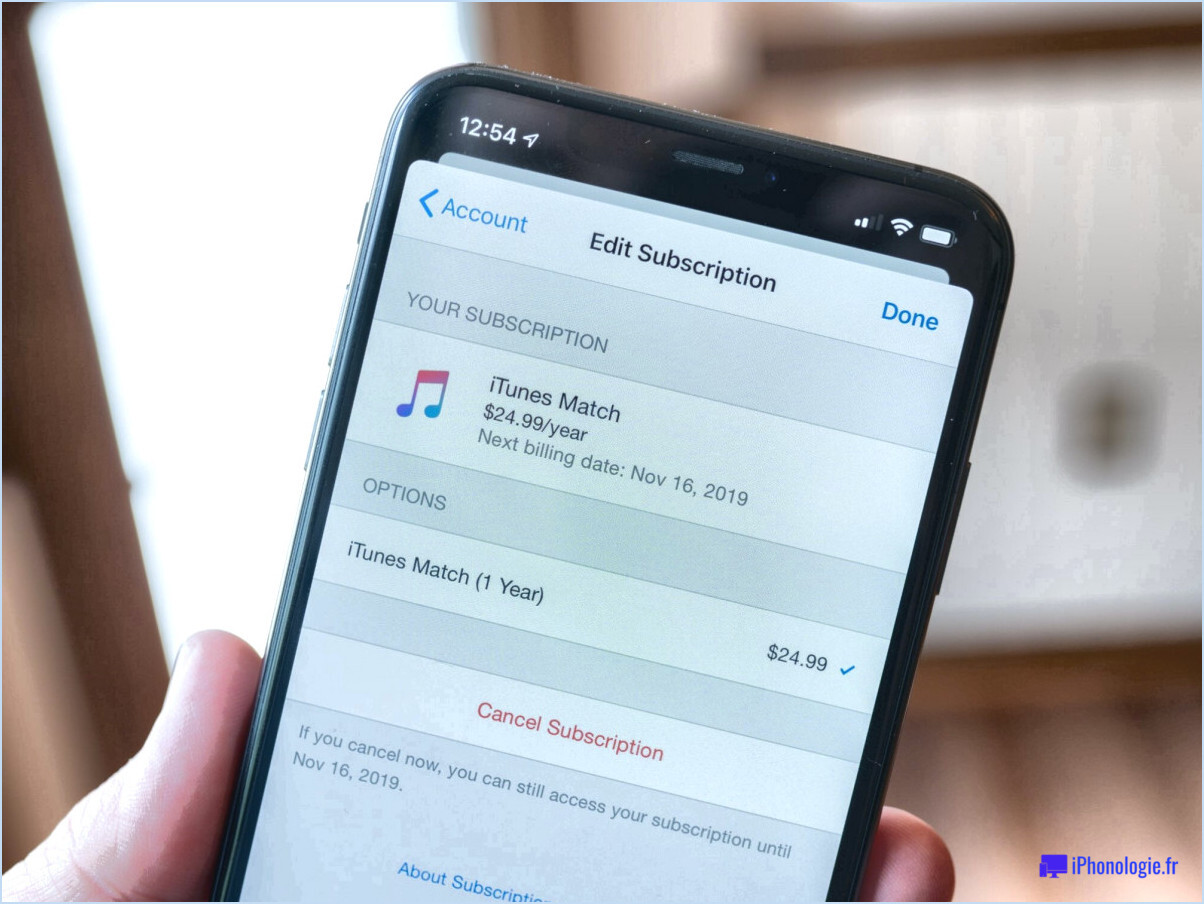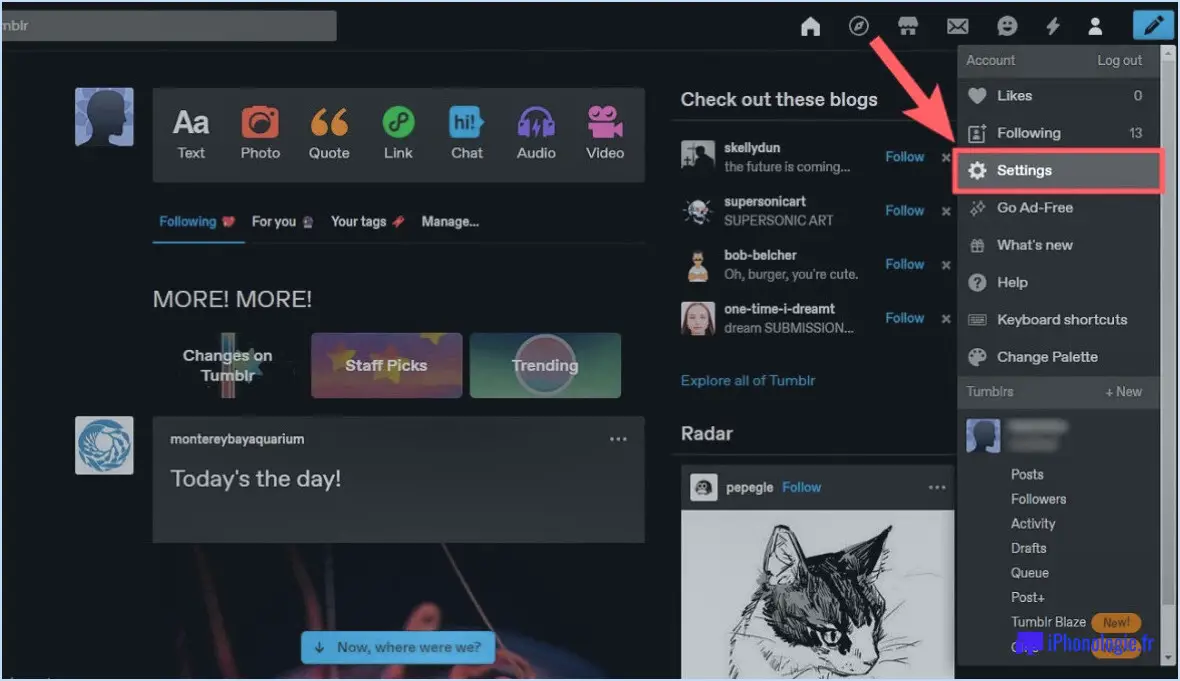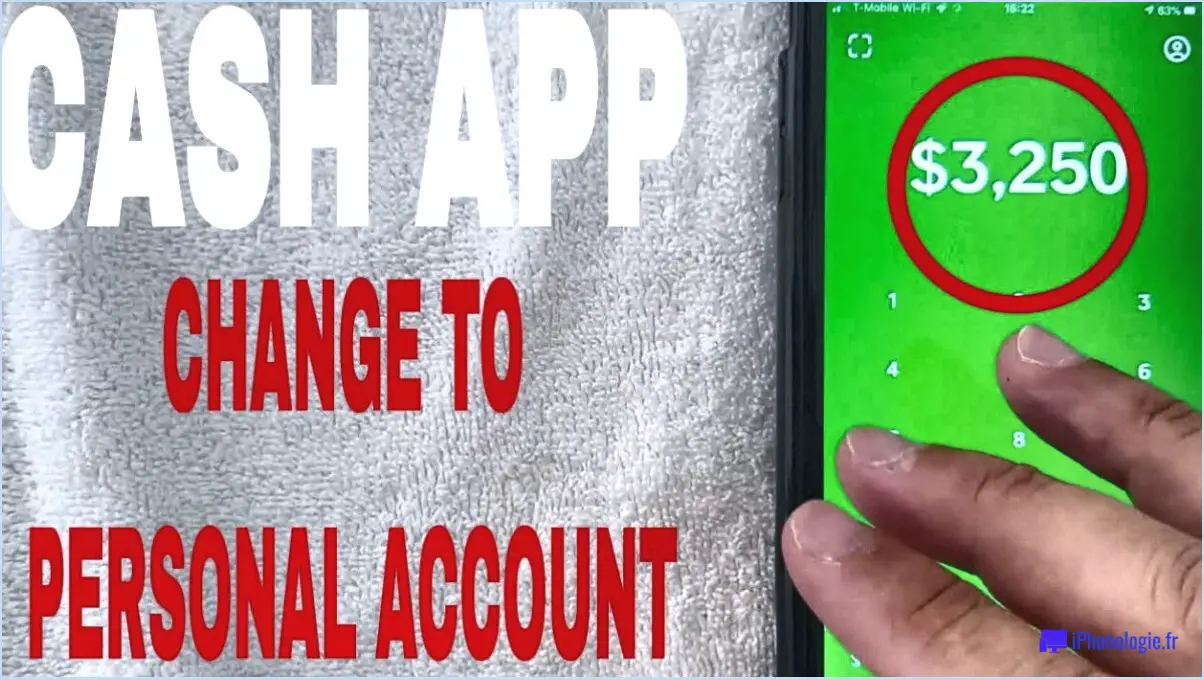Comment effacer Spotify et recommencer?
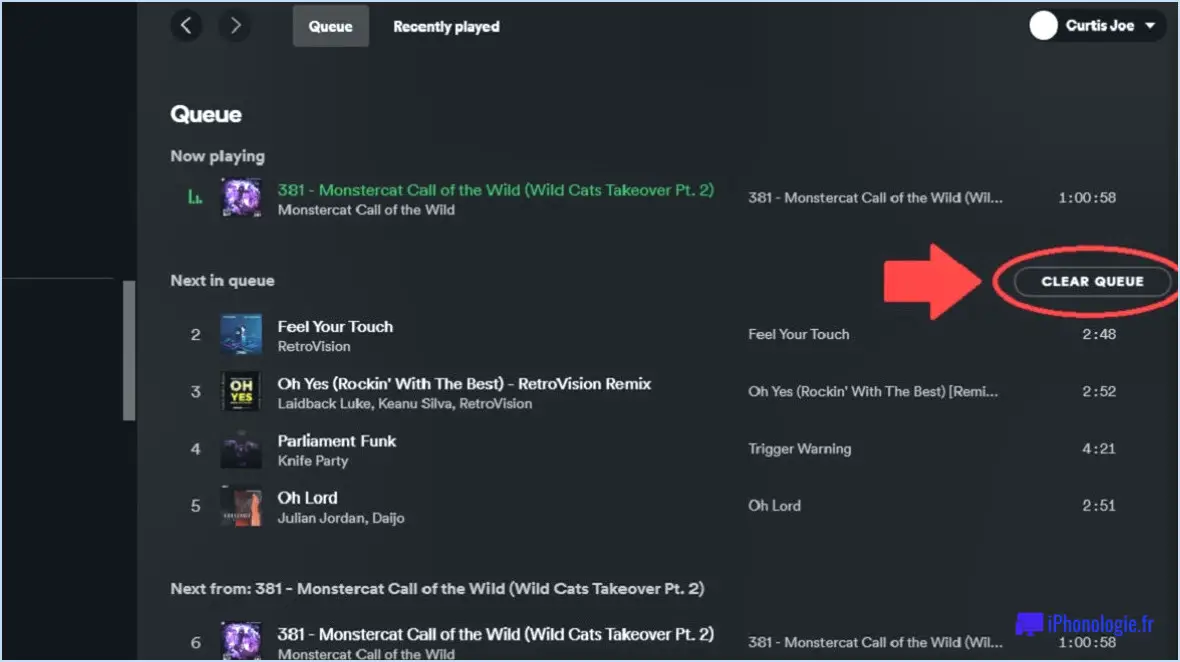
Pour effacer Spotify et recommencer, suivez ces étapes simples :
- Ouvrez l'application Spotify sur votre appareil et naviguez jusqu'à la section "Votre bibliothèque". Cette section se trouve généralement en bas de l'écran sur les appareils mobiles ou dans la barre latérale de gauche sur les ordinateurs de bureau.
- Dans la section "Votre bibliothèque", cliquez sur l'onglet "Chansons". Cela affichera une liste de toutes les chansons que vous avez enregistrées dans votre bibliothèque.
- Pour sélectionner toute votre musique en une seule fois, vous pouvez utiliser le raccourci Ctrl+A (ou Command+A sur Mac) sur votre clavier. Toutes les chansons de la liste seront ainsi mises en surbrillance.
- Une fois toutes les chansons sélectionnées, cliquez avec le bouton droit de la souris (ou Ctrl+clic sur Mac) n'importe où dans la zone en surbrillance. Un menu contextuel apparaît.
- Dans le menu contextuel, choisissez l'option "Supprimer de votre bibliothèque". Cette action supprimera toutes les chansons sélectionnées de votre bibliothèque Spotify.
En suivant ces étapes, vous pourrez effacer votre bibliothèque Spotify et repartir à zéro. Il est important de noter que ce processus ne supprime que les chansons de votre bibliothèque et n'affecte pas vos listes de lecture ou les artistes suivis. De plus, les chansons que vous avez téléchargées pour une écoute hors ligne resteront sur votre appareil, vous devrez donc supprimer manuellement ces fichiers si vous souhaitez les supprimer complètement.
Une fois que vous avez vidé votre bibliothèque, vous pouvez commencer à ajouter de nouvelles chansons et à créer une nouvelle collection qui correspond à vos préférences musicales actuelles. Profitez de la découverte de nouvelles musiques et de l'adaptation de votre expérience Spotify à vos goûts !
Comment changer mon forfait Spotify?
Pour changer votre forfait Spotify, vous avez deux options. Tout d'abord, vous pouvez naviguer vers l'onglet "Compte", où vous trouverez les paramètres nécessaires pour modifier votre abonnement. Vous pouvez également cliquer sur le bouton "Paramètres" situé dans le coin supérieur droit de n'importe quelle page Spotify et choisir l'option "Changer de plan".
Voici les étapes à suivre pour modifier votre forfait Spotify :
- Ouvrez Spotify et connectez-vous à votre compte.
- Allez dans l'onglet "Compte".
- Recherchez les paramètres ou options d'abonnement.
- Cliquez sur le bouton "Changer de plan".
- Différentes options de plan vous sont proposées.
- Sélectionnez le nouveau plan qui vous convient.
- Examinez les détails du nouveau plan, y compris les éventuelles modifications de prix ou de caractéristiques.
- Confirmez le changement en suivant les invites.
En suivant ces étapes, vous pouvez facilement changer de forfait Spotify pour celui qui correspond le mieux à vos préférences. Profitez de votre nouvelle expérience d'écoute !
Comment rétrograder dans Spotify?
Pour rétrograder votre compte Spotify, suivez ces étapes simples :
- Connectez-vous: Visitez le site Web de Spotify ou ouvrez l'application et connectez-vous à l'aide de vos identifiants.
- Accéder aux paramètres: Cherchez le menu des paramètres, généralement situé dans le coin supérieur droit de l'écran. Il est représenté par une roue dentée ou trois lignes horizontales.
- Naviguez jusqu'à Compte: Dans le menu des paramètres, trouvez l'option "Compte". C'est là que vous pouvez gérer les préférences de votre compte.
- Sélectionnez Gratuit: Une fois que vous êtes sur la page du compte, faites défiler vers le bas jusqu'à ce que vous voyiez la section "Type de compte". Cliquez sur le bouton "Modifier" ou "Mettre à niveau" associé à votre abonnement actuel.
- Choisissez Gratuit: Dans les options d'abonnement, vous trouverez le plan Free. Cliquez dessus pour rétrograder votre compte.
En suivant ces étapes, vous réussirez à rétrograder votre compte Spotify vers la version gratuite, ce qui vous permettra de profiter de la musique en streaming avec publicité sans frais d'abonnement.
Comment supprimer Spotify sur mon téléphone?
Pour supprimer Spotify de votre téléphone, suivez les étapes suivantes :
- Connectez-vous à votre compte Spotify : Visitez le site Web de Spotify à l'adresse https://www.spotify.com/us/ et entrez votre nom d'utilisateur et votre mot de passe pour vous connecter.
- Accédez à l'onglet "Compte" : Après vous être connecté, cliquez sur l'onglet "Compte" situé en haut de la page.
- Naviguez jusqu'à "Gérer" sous "Apps" : Dans la section "Compte", cliquez sur "Gérer" sous la catégorie "Apps".
- Affichez vos applications liées : Vous verrez maintenant une liste de toutes les applications connectées à votre compte Spotify.
Combien de temps faut-il pour supprimer un compte Spotify?
La suppression d'un compte Spotify est un processus simple qui nécessite de suivre quelques étapes simples. Voici un bref aperçu du temps nécessaire pour supprimer votre compte Spotify :
- Visitez le site Web de Spotify et connectez-vous à votre compte.
- Allez sur la page de présentation du compte et faites défiler vers le bas pour trouver la section "Compte".
- Cliquez sur le lien "Je veux fermer mon compte".
- Spotify vous présentera des informations sur les conséquences de la suppression de votre compte. Lisez-les attentivement pour prendre une décision en toute connaissance de cause.
- Si vous souhaitez toujours continuer, cliquez sur le bouton "Fermer le compte".
- Confirmez votre décision en sélectionnant à nouveau "Fermer le compte".
Une fois que vous avez terminé ces étapes, la suppression de votre compte sera programmée. Spotify indique que la suppression définitive de votre compte peut prendre quelques jours, mais le délai exact peut varier. Il convient de noter que vous ne pourrez pas réactiver votre compte ni récupérer des données une fois la procédure de suppression terminée.
N'oubliez pas que si vous avez un abonnement Spotify Premium actif, veillez à l'annuler avant de supprimer votre compte afin d'éviter toute facturation inutile.
Comment supprimer mon compte Spotify sur mon iPhone 2021?
Pour supprimer votre compte Spotify sur votre iPhone en 2021, suivez les étapes suivantes :
- Ouvrez l'App Store sur votre iPhone.
- Recherchez "Spotify" dans la barre de recherche.
- Tapez sur l'icône de l'application Spotify.
- Appuyez sur "Supprimer l'application".
- Confirmez la suppression en appuyant à nouveau sur "Supprimer".
En suivant ces étapes, vous supprimerez l'application Spotify de votre iPhone, supprimant ainsi votre compte. Gardez à l'esprit que cette action supprimera également toute la musique et les listes de lecture téléchargées de votre appareil. Si vous souhaitez annuler votre abonnement à Spotify, vous devrez le faire séparément dans les paramètres de votre compte.
Pourquoi ne puis-je pas annuler mon abonnement Spotify?
Si vous ne parvenez pas à annuler votre abonnement Spotify, il peut y avoir plusieurs raisons à cela. Tout d'abord, il est possible que vous soyez toujours facturé pour le service. Dans ce cas, il est recommandé de contacter Spotify directement et de demander s'ils peuvent vous aider à annuler votre compte.
Par ailleurs, si vous avez déjà résilié votre abonnement mais que vous rencontrez toujours des difficultés, cela peut être dû à un problème de facturation. Pour résoudre ce problème, il est préférable de contacter le service clientèle de Spotify. Il pourra vous fournir les conseils et l'assistance nécessaires pour résoudre le problème de facturation.
En contactant le service client de Spotify, vous devriez pouvoir clarifier la situation et procéder à l'annulation de votre abonnement avec succès.
Où se trouve l'abonnement Spotify le moins cher?
Le moins cher Abonnement Spotify disponible est leur gratuit, ad-su